Reenviadores
Última actualización: 26 septiembre, 2023
Válido para las versiones 96 a la última versión
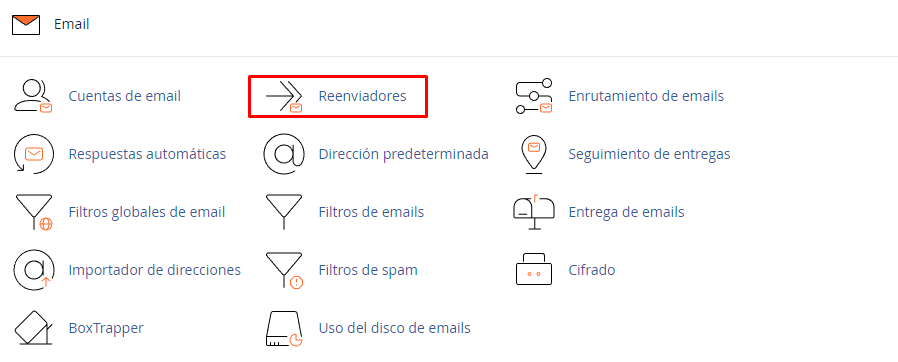
Esta interfaz te permite configurar una dirección de correo electrónico para reenviar correos electrónicos entrantes a otra dirección. Esto es útil si por ejemplo, deseas utilizar una cuenta de correo electrónico para recibir correos electrónicos dirigidos a varias direcciones sin tener una cuenta para cada una. Además, varias direcciones de correo electrónico pueden recibir el mismo correo. También puedes configurar el servidor para descartar correo electrónico o enviar (canalizar) correo electrónico a un programa.

Importante
- Esta no es la documentación del reenviador BoxTrapper. Para administrar los reenviadores de cuentas de correo electrónico que usan la función BoxTrapper (cPanel » Inicio » Correo electrónico » BoxTrapper), usa la función Lista de reenvío de BoxTrapper.
- No puedes configurar una redirección comodín en la interfaz de Reenviadores. Para obtener más información sobre los redireccionamientos de comodines, por ejemplo, cómo crear un redireccionamiento para todos los correos electrónicos enviados a un dominio, lee Global Email Filters.
Para administrar los reenviadores para un dominio específico en tu cuenta, selecciona el dominio deseado en el menú Administrar.
Reenviadores de cuentas de Email
Nota
Los reenviadores no almacenan correos electrónicos en el servidor. Si deseas crear una dirección de reenvío que conserve una copia del correo electrónico entrante, realiza los siguientes pasos:
- Crea una cuenta de correo electrónico con la interfaz de Cuentas de Email de cPanel (cPanel » Inicio » Correo electrónico » Cuentas de correo electrónico o email).
- Crea un filtro de correo electrónico con la interfaz de filtros de Emails de cPanel (cPanel » Inicio » Correo electrónico » Filtros de Emails) que contiene las dos acciones siguientes:
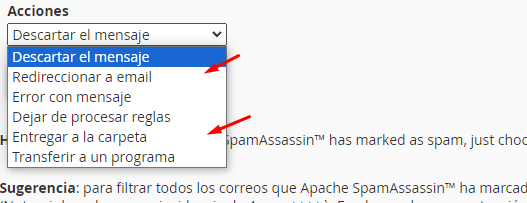
- Configura la acción Redireccionar a Email para enviar a la dirección de destino deseada.
- Configura la acción Entregar a carpeta para entregar a la carpeta INBOX.
La tabla de reenviadores de cuentas de correo electrónico enumera todas las direcciones de correo electrónico que utilizan un reenviador para redirigir el correo electrónico a otra dirección o servicio.
- Para encontrar rápidamente una dirección de correo electrónico específica, ingresa una palabra clave en el cuadro de texto Buscar y haz click en Ir.
- Para ver la ruta que toma un correo electrónico reenviado, haz click en Rastrear en la columna Funciones junto a esa dirección de correo electrónico.
Nota
Si el servidor utiliza un servicio de correo de terceros, como MailScanner, esta función arrojará resultados no válidos. Si experimentas problemas cuando usa esta función, comunícate con nosotros.
- Para eliminar un reenviador, haz click en Eliminar junto a esa dirección de correo electrónico y luego haz click en Eliminar reenviador para confirmar.
- Para cambiar un reenviador, haz click en Eliminar junto a esa dirección de correo electrónico y luego haz click en Eliminar reenviador para confirmar.
- Luego, sigue los pasos en la sección Agregar reenviador de cuentas a continuación.
Importante
- Si un reenviador comparte una dirección con una cuenta de correo electrónico, ambos recibirán el correo.
- Para dejar de recibir correo electrónico en la cuenta, elimínalo. Entonces, solo el reenviador recibirá el correo electrónico.
- No puedes modificar un reenviador de correo electrónico existente. Para cambiar el comportamiento de reenvío de una dirección, debes eliminar el reenviador de correo electrónico existente y crear uno nuevo.
Agregar reenviador de cuenta
Para agregar un reenviador de correo, realiza los siguientes pasos:
- En el menú Administrar, selecciona el dominio cuyos correos electrónicos deseas reenviar.
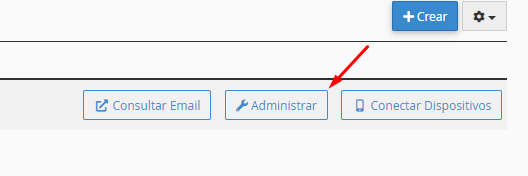
2. En el menú Crear un reenviador de cuentas de Email, haz click en Agregar reenviador. Aparecerá la interfaz Agregar un nuevo reenviador.
3. En la interfaz Agregar un nuevo reenviador, ingresa el nombre de usuario de la dirección de correo electrónico que deseas reenviar.
Nota
Tu nombre de usuario de correo electrónico es la parte de la dirección de correo electrónico que viene antes del dominio. Por ejemplo, si deseas que la dirección compras@ejemplo.com se reenvíe a productos@ejemplo.com, ingresa compras en el cuadro de texto Dirección para reenviar. No incluyas el símbolo @.
4. En el menú Dominio, selecciona el dominio de la dirección de correo electrónico que deseas reenviar.
5. Selecciona una de las siguientes opciones en el menú Destino.
| Configuración | Descripción |
Reenviar a una dirección de correo electrónico | El sistema reenviará el correo electrónico entrante a otra cuenta o varias cuentas. Debes ingresar las direcciones de destino separadas por comas del correo electrónico reenviado en el cuadro de texto. Por ejemplo, para reenviar correos electrónicos de compras@ejemplo.com a productos@ejemplo.com y ventas@ejemplo.com, ingresa productos@ejemplo.com, ventas@ejemplo.com en el cuadro de texto. Nota: Las cuentas de correo electrónico de reenvío guardan una copia de los correos electrónicos que reenvían. Si tienes acceso tanto al correo electrónico de reenvío como al correo electrónico de destino, puedes ver el correo electrónico reenviado en ambas ubicaciones. |
| Descartar y enviar un error al remitente (a la hora de SMTP). | El sistema descartará el correo electrónico entrante y proporcionará al remitente un mensaje de error. El sistema establece el mensaje de error en No hay tal persona en esta dirección de forma predeterminada. También puedes ingresar un mensaje de falla personalizado en el cuadro de texto Mensaje de falla (visto por el remitente). |
6. Haz click en Opciones avanzadas para acceder a las siguientes opciones:
| Configuración | Descripción |
Reenviar a una cuenta del sistema | Selecciona esta opción para reenviar el correo electrónico entrante a una cuenta de correo electrónico de usuario del sistema. Para hacerlo, ingresa el nombre de usuario del sistema en el cuadro de texto. |
| Descartar (no recomendado) | Selecciona esta opción para descartar correos electrónicos sin un mensaje de error. Los correos electrónicos enviados a la dirección inicial no serán reenviados. A diferencia de la opción Descartar y enviar un error al remitente (a la hora de SMTP), el usuario no recibirá ningún mensaje de error. |
| Canalizar a un programa | Selecciona esta opción para canalizar los correos electrónicos entrantes a un programa. Ingresa la ruta relativa del programa en tu directorio de inicio en el cuadro de texto. Por ejemplo, si la secuencia de comandos requiere un intérprete como Perl o PHP, omite la parte /usr/bin/perl o /usr/bin/php de la ruta. |
7. Haz click en Agregar reenviador.
Canalizar a un programa
Importante
Asegúrate de que tu secuencia de comandos utilice los permisos de archivo adecuados (0700). Para cambiar los permisos de archivo de tu secuencia de comandos, ejecuta el comando chmod 0700 myscript.php, donde myscript.php representa la ubicación y el nombre de archivo de tu secuencia de comandos.
Use la opción Canalizar a un programa para analizar e ingresar información de correo electrónico en un sistema diferente. Por ejemplo, usa la opción Canalizar a un programa para canalizar información de correo electrónico a un programa que ingresa información de correo electrónico en un sistema de tickets.
- STDIN canaliza el correo electrónico y los encabezados al programa.
- Los canalizadores pueden aceptar variables de la matriz $_SERVER y variables en la línea de comando.
- El idioma o el entorno que utilizas pueden causar problemas de límite de memoria.
- Si tu secuencia de comandos produce algún resultado, incluso una línea en blanco, el sistema creará un mensaje de rebote que contiene ese resultado.
Cuando utilices la opción Canalizar a un programa, introduce una ruta relativa a tu directorio de inicio. Por ejemplo, para usar el script /home/user/script.pl, ingresa script.pl en el cuadro de texto Canalizar a un programa, donde usuario representa tu nombre de usuario.
Importante
Para canalizar el correo electrónico a una secuencia de comandos, la secuencia de comandos debe ser ejecutable y tener el hashbang apropiado (#!). Si no sabes cómo agregar el hashbang, nombra el script con la extensión ejecutable correcta para que se le solicite que lo agregue automáticamente.
Rastrear un reenviador
El seguimiento de un reenviador de cuentas de correo electrónico te permite localizar un posible error de enrutamiento, que puede enviar correos electrónicos a una ubicación incorrecta o inexistente.
Para rastrear un correo electrónico reenviado, realiza los siguientes pasos:
- En el menú Acciones, junto al reenviador que deseas probar, haz click en Rastrear.
- La página Rastrear entrega que aparece te mostrará la ruta que tomarán los mensajes de correo electrónico reenviados.
- Los siguientes íconos ayudan a indicar a dónde va el mensaje:
- El icono a continuación, indica que los mensajes encontrarán un error:

- Este ícono indica que el reenviador filtrará los mensajes en un archivo:

- El ícono del globo verde indica que el reenviador entregará el mensaje a un servidor diferente:

- El ícono de carpeta indica que el mensaje irá a una dirección local en este servido:

4. Para volver a la interfaz de Reenviadores, haz click en el botón Volver.
Eliminar un reenviador
Para eliminar un reenviador, realiza los siguientes pasos:
- En el menú Acciones, haz click en Eliminar junto al reenviador que deseas eliminar.
- Para confirmar tu elección, haz click en Eliminar reenviador.
Nota
No es posible modificar los reenviadores de correo electrónico después de la creación. Si necesitas modificar un reenviador de correo electrónico, debes eliminar el reenviador y luego crear uno nuevo.
Reenviadores de dominio
Los reenviadores de dominio redirigen el correo electrónico entrante para direcciones no válidas a otro dominio.
La tabla Reenviar todo el correo electrónico para un dominio enumera todos los reenviadores de dominio para tu cuenta.
Importante
- Los reenviadores de dominio solo reenvían el correo electrónico cuando el sistema no puede enviarlo a una dirección o respuesta automática. Por ejemplo, si creas un reenviador de dominio desde el dominio ejemplo.com al dominio ejemplo1.com y alguien envía un correo electrónico a la dirección usuario@ejemplo.com, ocurrirán las siguientes acciones:
- Si existe una dirección de usuario@ejemplo.com o una respuesta automática, el sistema no reenviará el correo electrónico.
- Si no existe una dirección de usuario@ejemplo.com o una respuesta automática, el sistema reenviará el correo electrónico a usuario@ejemplo1.com.
- Los reenviadores de dominio anulan la configuración en la interfaz de dirección predeterminada de cPanel (cPanel » Inicio » Correo electrónico » Dirección predeterminada).
- Los reenviadores de dominio solo funcionan para correos electrónicos que no se pueden entregar. Debido a esto, no puedes acceder al correo electrónico en la dirección de reenvío. Por ejemplo, si un correo electrónico se reenvía desde devoluciones@ejemplo3.com a devoluciones@ejemplo.com porque ejemplo3.com es un nombre de dominio no válido, no puede iniciar sesión en devoluciones@ejemplo3.com no válido para ver el correo electrónico reenviado.
Agregar reenviador de dominio
Para crear un reenviador de dominio, sigue estos pasos:
- En el menú Administrar, selecciona el dominio cuyos correos electrónicos deseas reenviar.
- En el menú Crear un reenviador de cuenta de correo electrónico, haz click en Agregar reenviador de dominio. Aparecerá la interfaz Agregar un nuevo reenviador de correo electrónico de dominio.
- En el menú Dominio, selecciona el dominio desde el que deseas reenviar el correo electrónico.
- En el cuadro de texto Dominio, ingresa el dominio al que deseas reenviar el correo electrónico.
- Haz click en Agregar reenviador de dominio.
Eliminar un reenviador de dominio
Junto al reenviador de dominio que deseas eliminar, haz click en Eliminar dominio. Para confirmar tu elección, haz click en Eliminar reenviador de dominio.